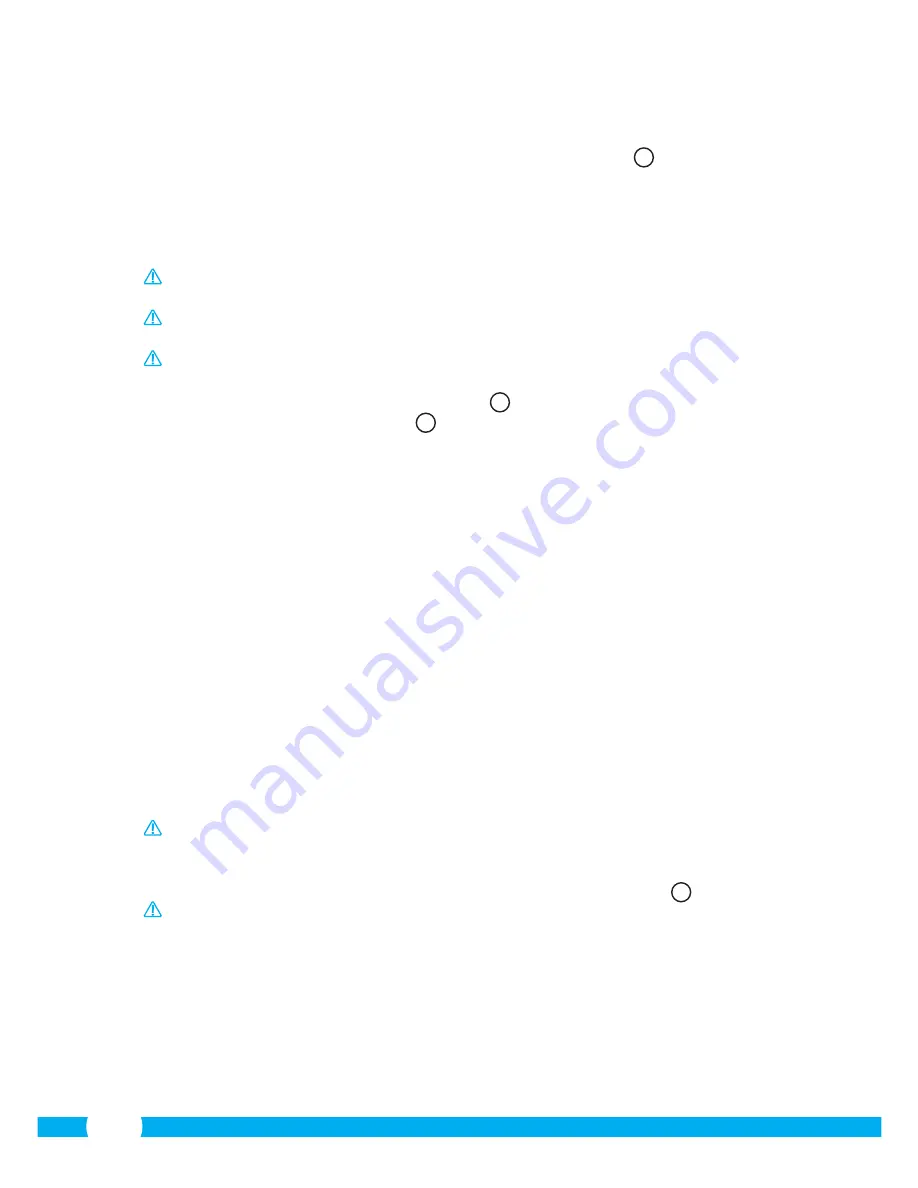
68
•
Haga clic en "Sign In" en la opción correspondiente al navegador web utilizado.
Ahora está conectado a la pantalla del navegador de la cámara de red
C
. Esta pantalla
permite controlar la cámara y configurarla (ver sección 6)
4.5. Configuración de la conexión inalámbrica a la
cámara
¡Nota!
Para establecer una conexión inalámbrica con la cámara durante la instalación
deberá conectarla a la red mediante el cable Ethernet suministrado.
¡Nota!
Para establecer una conexión inalámbrica con la cámara se requiere un router
inalámbrico.
¡Nota!
Si el router está protegido por contraseña, deberá conocerla.
•
En la pantalla del navegador Network Camera
C
, pulse en la pestaña "Network". Se
mostrará una lista ajustes (settings)
H
.
•
Seleccione Wireless Lan Settings: se mostrará la pantalla Wireless Lan Settings.
•
En la pantalla Wireless Lan Settings, pulse "Scan" dos veces. Se mostrará una lista de las
redes inalámbricas disponibles.
•
Haga clic en su red inalámbrica.
•
Si su red inalámbrica carece de contraseña, haga clic más abajo en "submit".
•
Si su red inalámbrica está protegida por contraseña, deberá completar el campo "Share
Key" o "key1", dependiendo de la encriptación.
•
A continuación, pulse 'submit'.
La cámara se reinicia al pulsar 'submit'. Este proceso requiere alrededor de 30 segundos.
•
Cierre el navegador y Camera tool tras reiniciar la cámara.
•
Desconecte el cable de red de la cámara.
•
Abra IP camera tool y haga clic en la dirección de la cámara. Ahora puede controlar la
cámara de forma inalámbrica.
•
Si la cámara no está en la ventana de Camera tool, haga clic con el botón derecho del
ratón en la ventana y seleccione la opción "refresh camera list".
4.6. Montaje de la cámara
¡Nota!
Asegúrese de que la cámara funciona correctamente en la ubicación elegida
antes de comenzar la instalación.
•
Atornille el soporte de la cámara utilizando los 4 tornillos suministrados
8
.
¡Nota!
Si la superficie es demasiado dura para ser atornillada (piedra/hormigón/
cemento), deberá perforarla con un taladro.
5. Administrar la cámara desde el teléfono
inteligente
Compruebe que la cámara está conectada a través de la aplicación ELRO INSTALL al
teléfono inteligente (consulte las secciones 4.1 y 4.2).
Содержание C904IP.2
Страница 4: ...4 3 4...
Страница 5: ...5 5 6...
Страница 6: ...6 7 8...
Страница 7: ...7 9...
Страница 8: ...8 B A...
Страница 9: ...4 3 1 2 5 9 D C...
Страница 10: ...10 E F...
Страница 11: ...11 H G...
Страница 12: ...12 I J K...
Страница 13: ...1 2 3 4 2 1 2 1 13 L M N O...
Страница 14: ...14 1 2 P Q R...
Страница 15: ...S T U V C3S98H6Y9S6LHI6IPRE1 Place a barcode inside the viewfinder rectangle to scan it 1 2 1 2 3 1 2 3 15...
Страница 16: ...W X Y Z 1 2 1 2 16...
Страница 81: ...81 C904IP 2 C904IP 2 1 1 1 1 1 1 Smartwares servicedesk...
Страница 90: ...90 6 4 C4 6 5 C5 9 6 5 1 6 5 2 6 5 3 7 8 9 3 www elro eu...
Страница 136: ...136...
Страница 137: ...137...
Страница 138: ...138...
Страница 140: ...C904IP 2 2 4 GHz...






























